Какие телефоны поддерживают и работают с андроид авто: список моделей
Содержание:
- Инструкция по работе с навигатором
- Android Auto — Лучшие приложения
- Какие автопроизводители поддерживают Андроид Авто
- Проблемы с Android Auto
- Устранение Неполадок В Информационно-Развлекательной Системе Вашего Автомобиля.
- Шаг первый: проверьте кабель и Bluetooth соединение
- Лучшие приложения для радио, совместимые с Android Auto
- Возможные проблемы
- Голосовое управление устройствами сильно отвлекает во время вождения
- Навигация
- Убедитесь, Что Ваш Телефон Работает С Android Auto
- Лучшие музыкальные приложения, совместимые с Android Auto
Инструкция по работе с навигатором
Чтобы установить приложение, зайдите на его страницу в Play Market.
Первый запуск
После включения приложения:
- Прочитайте Лицензионное соглашение программы и нажмите «Далее».
- Выберите «Далее» еще 2 раза и разрешите Яндекс.Навигатору доступ к данным о местоположении устройства, чтобы не вводить свой адрес каждый раз вручную.
- Отметьте пункт «Далее» в том же месте и разрешите приложению запись аудио, чтобы пользоваться голосовым управлением навигатора.
Выбор карты
Чтобы изменять внешний вид и функции Яндекс.Навигатора, зайдите в раздел «Настройки». Для этого:
- Нажмите на кнопку меню в нижнем правом углу экрана.
- Откройте раздел «Настройки».
- Нажмите «Вид карты».
- Для наиболее удобного ориентирования выберите один из 2 видов карт – спутник или схема.
Чтобы пользоваться картой без интернета:
- Откройте меню.
- Нажмите «Загрузка карт».
- Выберите необходимую карту из перечня или воспользуйтесь поиском.
- Для скачивания нажмите на кнопку в виде вертикальной стрелки в круге.
Карта скачается, даже если вы перейдете на другую страницу навигатора. Её вес – 110-170 МБ для средних по площади областей.
Построение маршрута
Для построения маршрута выберите начальную, конечную и промежуточные точки. При включенной функции геолокации на смартфоне ваше текущее местоположение автоматически устанавливается как пункт отправления.
Внести любую точку в маршрут можно 3 способами: с помощью поиска, карты или голосового управления.
С помощью поиска:
- Нажмите на кнопку в виде лупы.
- Введите адрес в текстовое поле.
- Выберите подходящий вариант в появившемся списке.
- Если выбираете пункт назначения, нажмите «Поехали».
- Если хотите указать промежуточный пункт, выберите «Заехать».
- Чтобы отметить пункт отправления, коснитесь синего значка и выберите «Отсюда».
С помощью карты:
- Найдите необходимое место на карте. Для изменения масштаба нажимайте на кнопки «+» и «-».
- Чтобы поставить точку в нужном месте, задержите на нем палец в течение 1 секунды.
- Выберите тип маршрутного пункта из списка:
- сюда – конечный пункт назначения;
- через – промежуточный пункт;
- отсюда – пункт отправления.
С помощью голосового управления:
- Нажмите на кнопку в виде микрофона или произнесите: «Слушай, Алиса».
- Произнесите команду. Например, «Маршрут до Ленина, 3А».
Установка промежуточных точек маршрута доступна только после определения местоположения старта и финиша.
После выбора всех точек:
- Выберите маршрут из предложенных приложением. Для этого нажимайте на вкладки со временем в пути. Они находятся в верхней части экрана. Выбранный вариант на карте обозначен красным, желтым и зеленым цветами, альтернативные пути – синим.
- Нажмите «Поехали».
Чтобы построить маршрут в обход платных дорог:
- Откройте раздел «Настройки», как мы описывали выше.
- Выберите пункт «Избегать платных дорог». При этом переключатель напротив надписи станет синим.
Даже после перезапуска приложение вспомнит незаконченный маршрут.
Движение по маршруту
Во время передвижения Яндекс.Навигатор заранее оповещает о поворотах. Информация отображается на экране и воспроизводится вслух.
В нижней части экрана система указывает расстояние до финиша (1) и примерное время в пути (2).
Использование дополнительных функций
Как найти ближайшую парковку:
- Нажмите на значок «P» в верхнем правом углу экрана.
- Теперь коснитесь кнопки, появившейся ниже предыдущей.
- Следуйте проложенному маршруту.
Как поменять голос оповещений:
- В разделе «Настройки» нажмите на кнопку «Голос».
- Выберите озвучку из списка «Загруженные».
- Если хотите скачать вариант из блока «Доступные для загрузки», нажмите на кнопку левее названия желаемой озвучки.
Как сохранять историю поездок:
- Откройте меню кнопкой в правом нижнем углу.
- Нажмите «Мои поездки».
- Выберите «Сохранять», чтобы система начала запоминать ваши маршруты.
Теперь в этом разделе будет доступна информация о построенных маршрутах.
Как добавить информацию о происшествии на дороге:
Найдите нужное место на карте навигатора. Удерживайте палец на нем пару секунд. Нажмите «Установить».
Выберите тип события из списка и нажмите на него
На скриншоте ниже: 1 – неопределенное событие, 2 – ДТП, 3 – дорожные работы, 4 – камера ГИБДД, 5 – внимание, 6 – проезд закрыт.
Введите комментарий к дорожному событию в текстовое поле.
Нажмите «Готово».
Выберите «Установить».
Как проверить штрафы ГИБДД:
- В меню выберите пункт «Штрафы ГИБДД».
- Укажите номера СТС и водительского удостоверения.
- Нажмите «Проверить штрафы».
Яндекс.Навигатор установили более 50 миллионов раз. Это доказывает удобство и востребованность приложения. Чтобы уже сегодня начать им пользоваться, следуйте нашим инструкциям.
Android Auto — Лучшие приложения
Каждый месяц в Google Play появляется все больше приложений, которые поддерживаются системой Android Auto. Да, конечно все приложения, умеющие интегрироваться с Android Auto работают по-разному. Есть хорошие приложения. Но встречаются и очень плохие, которые работают нестабильно. Но несомненно лучшим приложением для Android Auto является приложение Google Maps, которое стабильно работает при подключении телефона к автомобилю.
Благодаря интеграции Android Auto в информационно-развлекательную систему автомобиля, а также возможности использования карт Google в приложении Android Auto вы получаете полноценные навигационные карты Google на экране информационно-развлекательной системы в машине.
Это позволяет вам не только пользоваться качественной, постоянно обновляемой навигационной картой, но и видеть в реальном времени информацию о пробках, что позволяет строить навигационные маршруты с учетом дорожной ситуации в реальном времени.
При работе Google Maps на экране информационно-развлекательной системы в машине не наблюдается никаких подлагиваний и нестабильной работы навигационного приложения. Дисплей быстро реагирует на ваши жесты, параметры маршрута быстро обновляются. Но самое главное, что вы, управляя автомобилем можем не отвлекаясь, нажав на кнопку микрофона, сказать: «Перейти к заданному пункту маршрута» и навигационная карта Google Maps мгновенно проложит вам маршрут на экране центральной консоли.
Да, конечно распознавание голоса все еще не совершенная технология и все-таки бывают сбои при восприятии голосовых команд. Но это как правило наблюдается при большом шуме в салоне автомобиля. Например, когда открыты окна в машине, когда вы проезжаете шумную улицу. Но если окна в автомобиле закрыты, в большинстве случаев система Android Auto четко воспринимает ваши голосовые команды. В любом случае голосовое управление Google встроенное в Android Auto работает гораздо лучше и эффективнее чем штатные голосовые системы, встроенные даже в дорогие премиальные автомобили.
Поскольку система Android Auto использует собственные данные Google, это позволяет вам заранее прокладывать маршруты на компьютере, планшете или телефоне, а затем использовать их сразу, как только вы сядете в машину и ваш смартфон автоматически подключится к информационно-развлекательной системе авто. В этом случае вам даже не придется просить об этом систему. То есть построив заранее маршрут на домашнем компьютере на карте Google, сев в машину сразу увидите маршрут на экране автомобиля, как только запустите на смартфоне приложение Android Auto и подключите его к автомобилю.
Также вы можете после поездок с включенной системой Android Auto просматривать историю своих маршрутов на других устройствах. Например, дома за компьютером.
Информация о дорожном трафике доступна в Android Auto благодаря технологиям Google Maps. Например, информация о пробках будет передаваться вам в реальном времени благодаря данным с сервера Google на который поступает информация от других пользователей Google Maps.
В том числе при прокладывании маршрута в Google Maps вы получаете точное время в пути (с точностью до 2 минут). Штатные заводские навигационные системы не могут обеспечить водителям такой точности.
Другой основной функцией Android Auto является потоковое воспроизведение музыки из Интернета на аудио системе вашего автомобиля. Например, оформив подписку вы сможете слушать в своем автомобиле онлайн потоковую музыку с таких систем как Google Play Музыка, Amazon Music и Spotify.
Самое интересное, что вы не только сможете слушать в машине онлайн музыку из Интернета, но и сможете управлять архивами музыки с помощью голосового управления, выбирая необходимые треки.
Какие автопроизводители поддерживают Андроид Авто
Система Android Auto поддерживается на многих марках автомобилей.
При этом стоит помнить, что технология взаимосвязи машины и смартфона устанавливается не на всех моделях указанных выше марок. Это связано с тем, что Android Auto загружается в систему машин опционально и предлагается лишь для определенных моделей в той или иной серии автомобильного бренда.
В том случае, когда пользователь только хочет купить новый автомобиль, информацию о поддержке машиной технологии Android Auto можно уточнить у сотрудника автосалона, где приобретается машина.
Понятно, что разработка в первую очередь предназначена для штатной базовой информационно-развлекательной системы модели. Однако на рынке существуют и другие, нештатные, информационно-развлекательные системы. Многие из них также могут работать с Android Auto.
В связи с этим, если у автомобиля нет поддержки приложения, можно воспользоваться покупкой сторонней медиасистемы. Например, можно приобрести магнитолы Pioneer или Kenwood, которые обладают поддержкой технологии Android Auto. Цена таких систем находится на уровне 25-30 тысяч рублей, после покупки проводится установка и настройка Android Auto.
Проблемы с Android Auto
Иногда с Андроид Авто возникают проблемы.
Не работает
Если Android Auto перестал работать, нужно проверить наличие и установить все возможные обновления, воспользовавшись Гугл Плей. Затем следует перезагрузить смартфон.
Проблема может быть в USB-кабеле: он должен иметь значок USB и его длина не должна превышать 180 см.
Голосовое управление недоступно
В новых версиях Android Auto появилась возможность выключать или включать распознавание голоса. Если голосовое управление недоступно, то стоит проверить, включена такая возможность или нет: зайти в меню телефона – «Язык и ввод» — «Голосовой ввод Google» — «Распознавание Окей, Google» — перевести бегунок в активное положение.
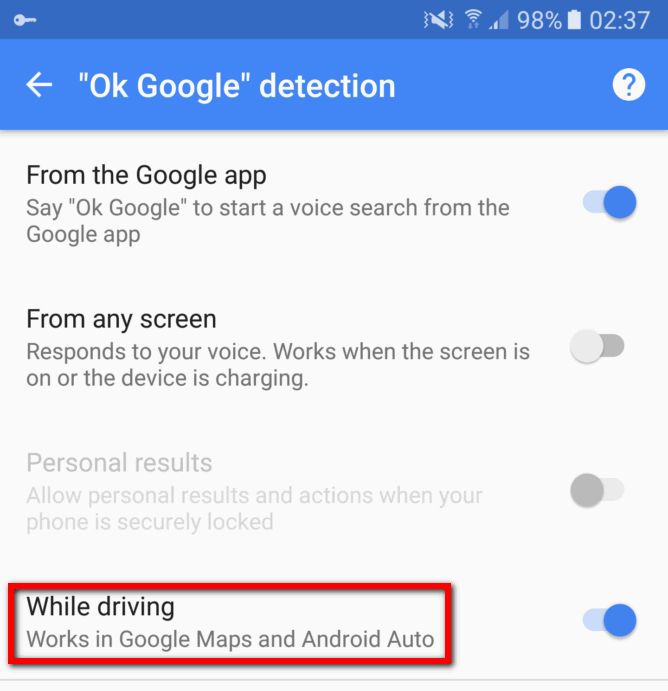
Можно перезагрузить телефон или переустановить Андроид Авто.
Не поддерживается на вашем устройстве
Чтобы узнать, поддерживает ваше устройство возможности приложения Андроид Авто, нужно:
- Открыть настройки гаджета;
- Внизу экрана найти «Системы»;
- Перейти в «Дополнительные настройки» или «О телефоне»;

Нажать на «Обновление системы». Откроется информация о версии Android и времени последнего обновления.
Не видит AAmirror
Без программы AAmirror не будет возможности пользоваться некоторыми из приложений со смартфона на головном устройстве. Причиной, почему приложение Андроид Авто перестает видеть AAmirror, является то, что Гугл регулярно избавляется от сторонних программ, к которым относится и AM. Чаще всего это происходит во время обновления Гугла. Если у вас не удалена программа AAUnlock, то после обновление браузера стоит запустить программу и все приложения возобновят работу. Если это не поможет, то для исправления неполадок, связанных с работой AAmirror, лучше всего обратиться к специалистам, так как при неправильных действиях ваш смартфон превратиться в бесполезный кусок начиненного пластика.
Устранение Неполадок В Информационно-Развлекательной Системе Вашего Автомобиля.
На этом этапе вы должны проверить наличие проблем с головным устройством вашего автомобиля. Убедитесь, что вы запускаете приложение Android Auto из главного меню — его местоположение зависит от машины. В большинстве случаев приложение не запускается автоматически, что заставляет вас думать, что что-то не так.
Если есть способ перезапустить информационно-развлекательную систему, попробуйте это сделать. Если это не вариант, просто выключите машину на несколько минут, затем заведите ее снова и попробуйте еще раз.
Наконец, если у вас есть приемник на вторичном рынке, проверьте веб-сайт производителя, чтобы узнать, есть ли обновление программного обеспечения. Примените все доступные обновления, затем повторите попытку подключения.
Шаг первый: проверьте кабель и Bluetooth соединение
Это может показаться простым и глупым шагом, но если Вы используете специализированное головное устройство для автомобиля, то кабель является первым местом для начала поиска неисправности. Если Android Auto просто не загружается, попробуйте поменять кабель на другой. Есть шанс, что тот кабель, который Вы используете, был поврежден, что может вызвать всевозможные странные проблемы.
Убедитесь, что Ваш телефон сопряжен и подключен к головному устройству Вашего автомобиля. В то время как Android Auto делает большинство вещей через USB — воспроизведение музыки, голосовые команды карты и т. д. приложение полагается на bluetooth для голосовых вызовов. Вы будете знать, если у Вас здесь проблемы — просто нажмите на кнопку телефона в меню Android Auto. Если оно говорит Вам подключить телефон для звонков, то Bluetooth отключен. Вероятно, нужно отключить телефон от USB и вернуться в меню настроек головного устройства, чтобы повторно подключить устройство. Для точной инструкции по выполнению сопряжения, ознакомьтесь с инструкциями по эксплуатации Вашего автомобиля или головного устройства.
Шаг второй: проверьте разрешения приложения и доступ к уведомлениям
С этого момента остальные наши предложения будут применяться как к приложению Android Auto на телефоне, так и к головному устройству.
Разрешения для приложений могут вызывать всевозможные странные проблемы, если они не включены или каким-то образом отключены. Поэтому, если у Вас возникли проблемы с телефонными звонками, уведомлениями, голосовыми управлениями или любым сочетанием этих проблем, то продолжайте читать.
ПРИМЕЧАНИЕ: следующие шаги были сделаны на устройстве с оболочкой EMUI 5, поэтому они могут немного отличаться в зависимости от производителя Вашего телефона.
Чтобы проверить разрешения, перейти в меню настроек. Потяните вниз панель уведомлений и нажмите на значок шестеренки.

Найдите пункт «Приложения.

Нажмите на «Android Auto», а затем «Права».


Убедитесь, что все права активны. Если какие-либо права отключены, то включите их.

Если у вас возникли проблемы с уведомлениями, то убедитесь, что доступ к уведомлениям включен.
Вернитесь в меню приложений (настройки > приложения) нажмите на значок шестеренки в правом верхнем углу. В моем случае значок шестеренки находится внизу.

Прокрутите вниз и нажмите на «Специальный доступ».

Нажмите на «Доступ к уведомлениям».

Убедитесь, что Android Auto включен здесь.

Шаг третий: очистка всех данных приложения и начать все сначала
Если все еще возникают проблемы после того, как все необходимые галочки поставлены, то, возможно, настало время «обновить» приложение. Снова откройте меню приложений (настройки > приложения) и найдите приложение Android Auto.
Нажмите на «Память».

Нажмите «Сброс». Удаляться все настройки приложения, так что по сути Вы будете использовать приложение Android Auto как будто только что его установили.

Появится предупреждение, давая Вам знать что это действие удалит все персональные настройки. Нажмите кнопку «Удалить».

Шаг четвертый: удалить и переустановить
Если все предыдущие шаги не исправили Вашу проблему, то остается последний. Перейдите в меню приложений (Настройки > Приложения). Найдите Android Auto.
Нажмите на приложение, затем нажмите на «Удалить».

Появится всплывающее окно, требующее подтверждение действия. Нажмите «ОК».

Через несколько секунд приложение будет удалено.
На всякий случай перезагрузите телефон.
Как только телефон включится зайдите в магазин Google Play и повторно установите Android Auto.

Поскольку Вы начинаете с нуля, то Вам придется делать весь процесс установки снова. Но, надеюсь, это будет того стоить и все будет работать как надо.
Лучшие приложения для радио, совместимые с Android Auto
1. iHeartRadio
Если есть один демографический, который слушает радио больше, чем любой другой, это драйверы. Радиостанции были основным источником развлечений для водителей на протяжении десятилетий, и благодаря Интернету теперь мы можем слушать тысячи живых AM и FM станций рядом с нами и из городов по всему миру . iHeartRadio — одно из лучших приложений для интернет-радио, и здесь нет недостатка в содержании. Любите ли вы новости, музыку или спорт, здесь найдется что-то для каждого любителя дорог.
Скачать: бесплатно с покупками в приложении
2. TuneIN
TuneIN — одно из самых популярных приложений интернет-радио в магазине Google Play, и, к счастью, оно также поддерживает Android Auto. С TuneIn для Android Auto вы можете слушать более 100 000 онлайн-радиостанций AM & FM, транслирующих музыку, новости, спорт и многое другое прямо на ваш автомобиль. Мало того, что TuneIN также поддерживает подкасты, позволяя вам удобно переключаться между вашими любимыми подкастами и радиостанциями по вашему желанию. Если вы используете Android Auto, то приложение TuneIN должно быть для вас обязательным.
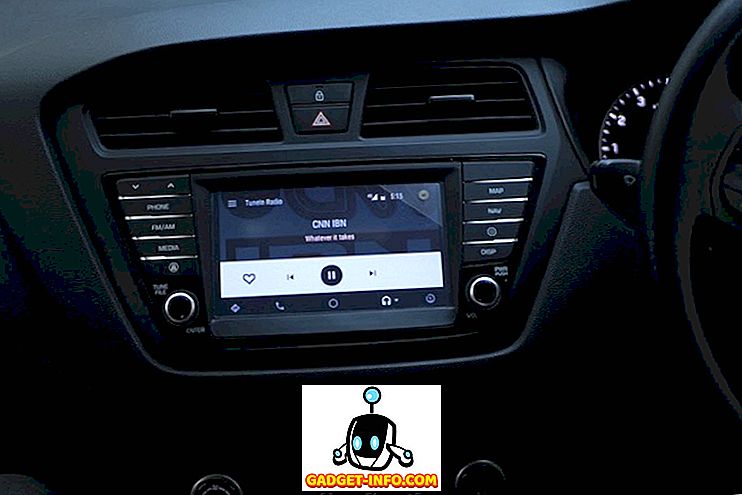
Скачать: бесплатно с покупками в приложении
3. Сканер Радио
Я признаю, что Scanner Radio — это довольно нишевое хобби, но если вы один из тех немногих людей, которым нравится слушать пожарные и полицейские сканеры, радиоприемники, любительские радиопередатчики, воздушное движение и морские радиостанции со всего мира, Scanner Radio приложение для вас. Приложение позволяет вам слушать радио по вашему выбору или вы можете выбрать из 50 лучших сканеров, которые имеют наибольшее количество слушателей. Если вам нравятся сканеры, это приложение позволит вам слушать их прямо во время вождения.
Скачать: бесплатно
Возможные проблемы
Поскольку система относительно новая, с ней нередко возникают разного рода проблемы. Обычные глюки программы легко решаются, если знать, как это делать. Несколько вариантов того, с чем может столкнуться пользователь:
- Программа «Андроид авто»просто не работает.
- Не активируется голосовое управление.
- Не проходит подключение к системе машины.
- Смартфон не поддерживает приложение.
- Проблемы с использованием AAMirror.
В зависимости от типа проблемы, соответственно и варианты решения будут отличаться. Более подробно о каждой рассказывается далее.
Не работает «Андроид авто»
Это касается ситуации, когда программа работала, но по какой-то причине перестала. Самым верным решением в данной ситуации будет проверка наличия обновления. Проверить и обновить приложение можно через Google Маркет. После завершения загрузки рекомендуется перезагрузить устройство.
Вторая причина может заключаться в USB кабеле, разумеется, если подключение к системе машины происходит именно через него. Возможно, кабель просто перебит или есть проблемы с портом на телефоне
Стоит также обратить внимание на то, что кабель не должен быть слишком длинным. Максимально до 180 см
Не работает голосовое управление
Стоит отметить, что современные устройства могут быть оснащены специальными функциями распознавания голоса. Если голосовое управление никак не желает включаться, стоит посмотреть в настройках, настроена ли данная функция. Делается это так:
- меню настройки телефона;
- раздел «язык и ввод»;
- подраздел «голосовой ввод Google»;
- функция «распознавание ОК Google».
Необходимо проверить, чтобы бегунок стоял в позиции включен. Если все нормально, можно просто попробовать перезагрузить устройство или переустановить авто приложение.
Телефон не подключается к системе авто
В данном случае следует понимать, что смартфоны могут синхронизироваться далеко не со всеми мультимедийными системами машин. Перед тем как проводить все процедуры, рекомендуется ознакомиться с возможностью совместимости телефонов и машины на официальном сайте Андроид.
На телефоне не поддерживается приложение
Как уже было сказано ранее, далеко не каждый телефон поддерживает подобного типа программу и вообще может работать совместно с системой транспортного средства.
Прежде чем устанавливать на смартфоне авто программу, рекомендуется осуществить проверку. Делается это по следующей инструкции:
- Запустить настройки мобильника.
- Открыть раздел «система».
- Перейти в дополнительные настройки, а затем в подраздел «о телефоне».
- Запустить функцию обновления системы. Также появится информация о прошивке и версии Андроида, который установлен на текущий момент.
Проблемы с использованием AAMirror
Если не поставить на телефон программу AAMirror, подключить устройство к машине будет просто невозможно. Поэтому, если AAMirror не работает – это становится большой проблемой. Бывает и так, что изначально AAMirror прекрасно работал и не вызывал нареканий, но потом вдруг перестал отображаться.
Причина проблемы, скорее всего, заключается в системе Google. Все дело в том, что гугл периодически подчищает файлы системы и избавляется от сторонних программ. Проблема в том, что AAMirror гугл относит именно к таким. Если подобное произошло, ААМ нужно будет просто установить повторно.
Если же AAMirror не удалена, но при этом не работает, рекомендуется проверить обновления программы. Можно попробовать просто перезагрузить телефон. Возможно – это лишь простая ошибка.
Важно! Если ничего так и не помогло и AAMirror не работает, остается только написать сообщение в службу поддержки. Также можно отнести само устройство специалистам
Как можно понять, программа «Андроид авто» – полезная и многофункциональная. Однако использовать ее не так просто, как кажется. Основные моменты, о которых следует помнить – это то, что сам смартфон должен подходить по параметрам, обязательно следует установить специальную программу и получить root-права. В остальном проблем быть не должно.
Голосовое управление устройствами сильно отвлекает во время вождения
Разговор по мобильному телефону за рулём автомобиля нередко становится причиной аварий на дорогах. Запрет на использование различных мобильных устройств во время вождения является одним из решений данной проблемы, а использование громкой связи и голосового управления кажется идеальным компромиссом в этой ситуации. К сожалению, специалисты после многочисленных исследований пришли к выводу, что голосовой тип управления смартфонами за рулём не является такой уж безопасной альтернативой. По заверению информационного агенства Associated Press, исследования доказали, что «общение» со смартфоном или медиасистемой автомобиля отвлекает водителя ещё больше, чем обычный разговор по телефону.
Навигация
Для прокладывания маршрута можно использовать голосовой метод. Вызовите помощника известными вам методами, назовите адрес назначения, выберите правильный вариант, следуйте маршруту.
Вручную можно войти в пуск, выбрать карты Google Maps, нажать на кнопку в виде лупы. Вы вошли в клавиатуру, вводите адрес, после этого так же выберите из представленных вариантов правильный. Следуйте предложенному вам маршруту.
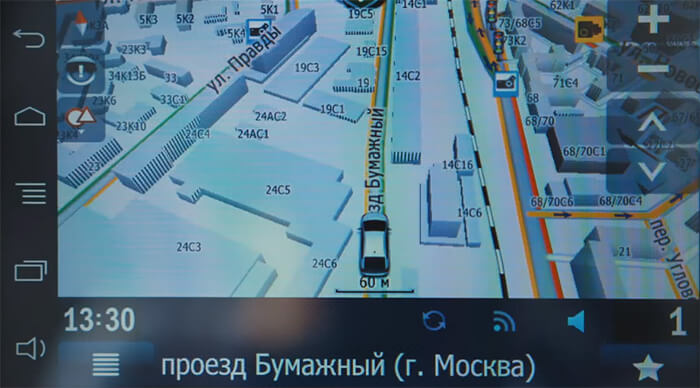
Удобное движение по навигации
Для ознакомления с пробками на дороге, жмите на 3 точки, затем «пробки» и ознакомьтесь с информацией, собранной для вас. Этот вариант относится к телефонному экрану. На дисплее зайдите в настройки, «пробки» или через команды для голосового помощника. Методы друг от друга практически не отличаются, выбирайте удобный для вас.
Для отключения навигации громко и четко скажите «Отключи навигацию», либо выключите навигатор вручную с помощью сенсорной панели.
Убедитесь, Что Ваш Телефон Работает С Android Auto
Если Android Auto вообще не работает, убедитесь, что ваш телефон поддерживает эту функцию. На странице справки Google по Android Auto указано, что для его использования вам понадобится устройство с Android 6 Marshmallow или выше.
На Android 9 и более ранних версиях вам необходимо установить приложение Android Auto из Play Store, чтобы использовать эту функцию. Если вы используете Android 10 или более позднюю версию, возможность Android Auto подключаться к дисплею вашего автомобиля встроена. Однако, если вы хотите использовать приложение на экране телефона, вам все равно необходимо установить приложение Android Auto для экранов телефона на Android 10 и новее.
Убедитесь, что вы находитесь в стране, где поддерживается Android Auto. Вы найдете список регионов в разделе « Где использовать» на указанной выше странице Google. Он работает во многих странах, таких как США, Великобритания, Канада, Австралия и Индия. Но Android Auto не будет работать должным образом в некоторых регионах.
Android Auto — это специальное приложение Google для использования вашего телефона в автомобиле, которое теперь доступно на всех телефонах. Вот что вы можете с ним сделать и как его настроить.
Лучшие музыкальные приложения, совместимые с Android Auto
1. Google Play Музыка
Поскольку Android Auto является продуктом Google, неудивительно, что он также поддерживает Google Play Music. Вы можете легко попросить своего голосового ассистента воспроизвести ваш любимый список воспроизведения или определенного исполнителя или песню. Если вы любите слушать песни за рулем, Google Play Music — один из лучших способов сделать это.
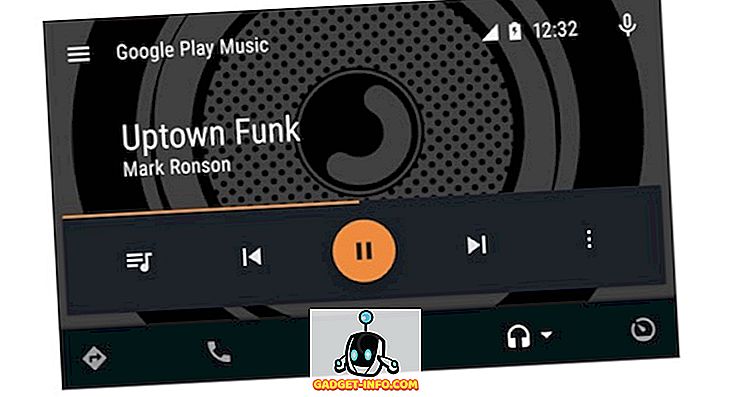
Загрузка: $ 9.99 / месяц (доступна бесплатная пробная версия)
2. Spotify
Хотя Google Play Music великолепен, ничто не может сравниться с Spotify, когда дело доходит до потоковых песен. Его функция обнаружения является лучшей среди всех потоковых сервисов, и я обнаружил десятки новых художников благодаря Spotify. Если вы уже оплачиваете подписную услугу Spotify, нет никаких причин, по которым вам не следует использовать его возможности с Android Auto .

Загрузка: $ 9.99 / месяц (доступна бесплатная пробная версия)
3. Amazon Music Unlimited
Для тех, кто уже является платным клиентом Amazon Prime, им не нужно покупать другую услугу подписки на музыку, поскольку Amazon Music Unlimited уже поставляется в комплекте с услугой подписки Prime. Хотя его пользовательский интерфейс не самый лучший, который мы видели, тот факт, что вы едва взаимодействуете с пользовательским интерфейсом приложения, когда используете его на Android Auto, делает его идеальным музыкальным компаньоном для всех ваших потребностей вождения.
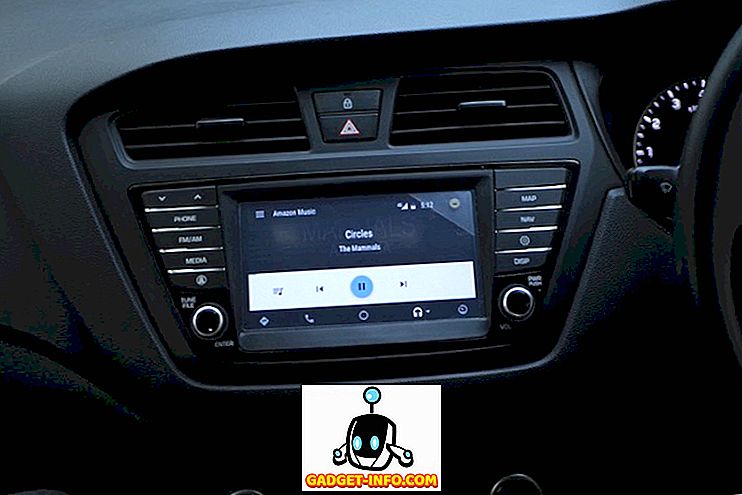
Все вышеупомянутые музыкальные приложения прекрасно работают с Android Auto, поскольку все они поддерживают голосовые команды. Единственное, что вам нужно учитывать, — это музыкальный сервис, который вы уже используете. Тот факт, что все эти приложения наряду с другими приложениями, такими как Pandora, поддерживают Android Auto, означает, что вы можете наслаждаться музыкой за рулем без каких-либо проблем . Кроме того, если вы являетесь индийским пользователем, я рад сообщить вам, что Android Auto также поддерживает Gaana.
Скачать: бесплатно с Amazon Prime








